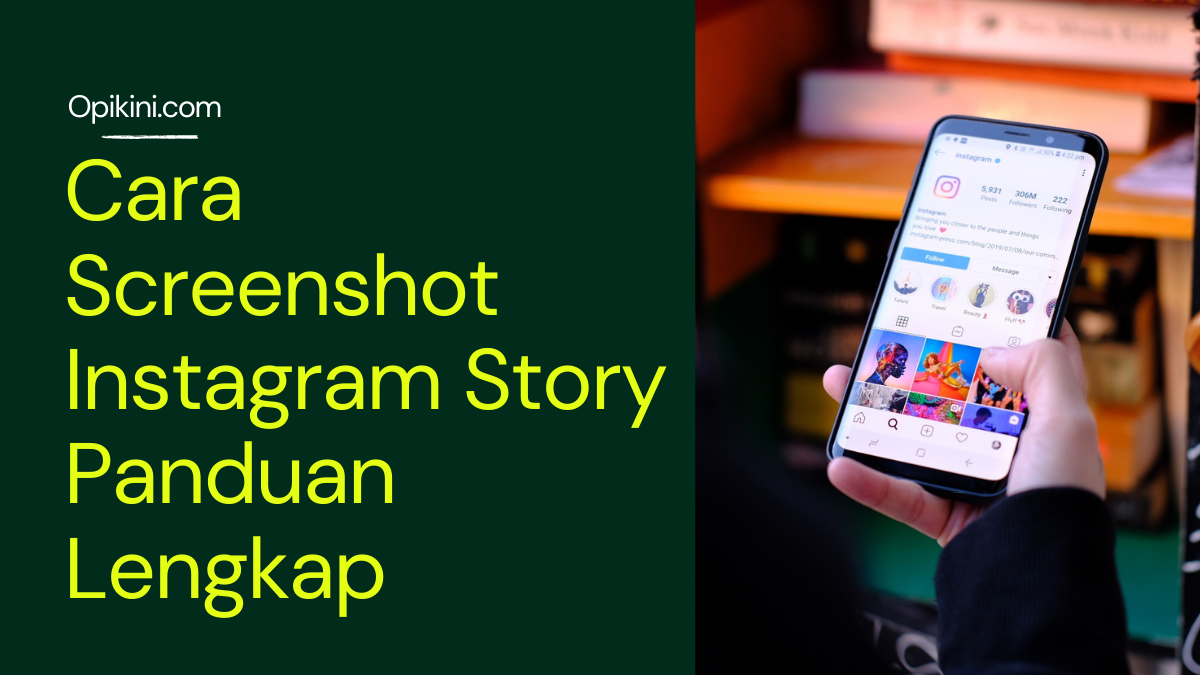Opikini.com – Cara Screenshot Instagram Story Panduan Lengkap. Cara screenshot Instagram story menjadi pengetahuan penting di era digital saat ini. Baik Anda pengguna Android atau iPhone, mengambil tangkapan layar story Instagram kini mudah dilakukan. Panduan ini akan memandu Anda melalui berbagai metode, mulai dari cara konvensional hingga memanfaatkan fitur bawaan perangkat dan aplikasi pihak ketiga. Pelajari langkah-langkahnya, atasi masalah umum, dan pahami implikasi privasi terkait screenshot story Instagram.
Artikel ini membahas secara detail bagaimana mengambil screenshot story Instagram di berbagai perangkat dan situasi. Anda akan menemukan solusi untuk berbagai jenis story, termasuk foto dan video, serta tips untuk menghindari masalah seperti gambar buram atau gagal screenshot. Selain itu, akan dibahas pula etika dan konsekuensi dari mengambil screenshot story tanpa izin.
Cara Screenshot Story Instagram di HP Android: Cara Screenshot Instagram Story
Mengabadikan momen menarik dari Instagram Story kini sangat mudah dilakukan di perangkat Android. Ada beberapa metode yang bisa Anda gunakan, masing-masing menawarkan kemudahan dan keefektifan yang berbeda. Berikut penjelasan lengkapnya.
Screenshot Story Instagram Menggunakan Tombol Power dan Volume Down
Metode paling umum dan praktis untuk mengambil screenshot adalah dengan menekan tombol power dan tombol volume bawah secara bersamaan. Tekan kedua tombol ini secara simultan selama beberapa detik hingga terdengar bunyi ‘klik’ atau muncul animasi screenshot di layar. Gambar Story Instagram akan tersimpan di galeri foto Anda. Pastikan Anda melakukan ini saat Story yang ingin Anda screenshot sedang terbuka.
Screenshot Story Instagram Menggunakan Fitur Screenshot Bawaan
Selain metode tombol, banyak perangkat Android yang menyediakan fitur screenshot bawaan melalui menu pengaturan atau gesture tertentu. Anda bisa mengakses fitur ini melalui panel notifikasi (biasanya dengan cara menggeser layar dari atas ke bawah) dan mencari ikon screenshot. Setelah ikon tersebut ditekan, Story Instagram akan tertangkap dan tersimpan di galeri Anda. Lokasi penyimpanan screenshot mungkin bervariasi tergantung pada merek dan model perangkat Anda.
Perbandingan Metode Screenshot
| Metode | Kecepatan | Kemudahan | Ketersediaan |
|---|---|---|---|
| Tombol Power + Volume Down | Cepat | Sangat Mudah | Hampir semua perangkat Android |
| Fitur Screenshot Bawaan | Sedang | Mudah | Tergantung perangkat Android |
Screenshot Story Instagram Menggunakan Three-Finger Swipe Gesture
Beberapa perangkat Android modern dilengkapi dengan fitur gesture tiga jari untuk screenshot. Dengan fitur ini, Anda cukup menggeser tiga jari Anda ke bawah pada layar secara bersamaan untuk mengambil screenshot. Ini merupakan cara yang cepat dan intuitif, namun ketersediaan fitur ini bergantung pada merek dan model perangkat Anda serta pengaturan sistem yang aktif. Pastikan Anda telah mengaktifkan fitur ini di pengaturan perangkat Anda jika ingin menggunakan metode ini.
Mengatasi Masalah Umum Saat Screenshot Story Instagram
Terkadang, Anda mungkin mengalami kendala saat mengambil screenshot, seperti gambar yang buram atau screenshot yang gagal. Berikut beberapa solusi yang dapat Anda coba:
- Pastikan layar perangkat Anda bersih dan bebas dari kotoran atau sidik jari yang dapat mengganggu proses screenshot.
- Coba restart perangkat Anda. Restart seringkali dapat memperbaiki masalah sementara yang terjadi pada sistem.
- Periksa memori penyimpanan perangkat Anda. Jika memori hampir penuh, hal ini dapat menyebabkan masalah saat menyimpan screenshot.
- Pastikan aplikasi Instagram Anda telah diperbarui ke versi terbaru. Versi terbaru biasanya berisi perbaikan bug dan peningkatan performa.
- Jika masalah berlanjut, coba gunakan metode screenshot alternatif (misalnya, beralih dari metode tombol ke fitur bawaan atau sebaliknya).
Cara Screenshot Story Instagram di iPhone
Mengambil screenshot story Instagram di iPhone kini semakin mudah berkat beberapa metode yang tersedia. Artikel ini akan memandu Anda melalui berbagai cara untuk menangkap story Instagram, baik yang singkat maupun yang panjang, serta memberikan tips mengatasi masalah yang mungkin Anda temui.
Screenshot Story Instagram dengan Tombol Power dan Volume Up
Metode paling umum dan sederhana untuk mengambil screenshot story Instagram di iPhone adalah dengan menekan tombol power dan tombol volume up secara bersamaan. Tekanan harus dilakukan secara simultan dan singkat. Setelah itu, screenshot story akan tersimpan di album foto Anda. Metode ini umumnya berfungsi pada semua model iPhone.
Screenshot Story Instagram Menggunakan AssistiveTouch
Bagi pengguna yang mengalami kesulitan menekan tombol secara bersamaan, misalnya karena masalah mobilitas atau kerusakan tombol, fitur AssistiveTouch dapat menjadi solusi. Fitur ini memungkinkan Anda untuk mengambil screenshot dengan sentuhan virtual di layar. Aktifkan AssistiveTouch di pengaturan aksesibilitas, lalu sesuaikan pengaturan agar menampilkan ikon screenshot. Dengan satu sentuhan pada ikon tersebut, Anda dapat mengambil screenshot story Instagram.
Screenshot Story Instagram yang Panjang
Untuk story Instagram yang panjang (berupa beberapa slide), Anda perlu mengambil screenshot untuk setiap slide secara terpisah. Berikut langkah-langkahnya:
- Buka story Instagram yang ingin Anda screenshot.
- Tekan dan tahan tombol power dan volume up secara bersamaan untuk mengambil screenshot slide pertama.
- Ulangi langkah 2 untuk setiap slide berikutnya. Story akan berganti slide secara otomatis.
- Setelah selesai, semua screenshot akan tersimpan di album foto Anda.
Perbedaan Screenshot Story di iPhone Model Lama dan Baru
Secara umum, metode screenshot menggunakan tombol power dan volume up tetap konsisten di semua model iPhone. Namun, perbedaan mungkin muncul pada responsivitas tombol atau kualitas screenshot karena perbedaan spesifikasi hardware. Model iPhone yang lebih baru umumnya memiliki respon yang lebih cepat dan kualitas gambar yang lebih baik. Penggunaan fitur AssistiveTouch juga tetap sama di semua model.
Mengatasi Error Saat Screenshot Story Instagram di iPhone
Terkadang, Anda mungkin mengalami masalah saat mengambil screenshot, misalnya screenshot gagal tersimpan atau muncul pesan error. Berikut beberapa langkah untuk mengatasi masalah ini:
- Pastikan tombol power dan volume up berfungsi dengan baik.
- Restart iPhone Anda. Restart dapat memperbaiki bug sementara yang mungkin menyebabkan masalah.
- Periksa penyimpanan iPhone Anda. Jika penyimpanan hampir penuh, hapus beberapa file untuk memberi ruang.
- Jika masalah berlanjut, coba gunakan metode AssistiveTouch.
- Sebagai langkah terakhir, pertimbangkan untuk melakukan update sistem operasi iOS ke versi terbaru.
Screenshot Story Instagram Tanpa Ketahuan Pemilik Akun
Mungkin Anda pernah berpikir untuk mengambil screenshot story Instagram tanpa diketahui pemiliknya. Keinginan ini muncul dari berbagai alasan, mulai dari ingin menyimpan kenangan hingga keperluan tertentu. Namun, perlu dipahami bahwa kemungkinan untuk melakukan hal ini tanpa diketahui pemilik akun sangat kecil, dan metode yang beredar seringkali tidak efektif.
Kemungkinan dan Batasan Screenshot Story Tanpa Ketahuan
Instagram secara aktif mengembangkan fitur-fiturnya, termasuk notifikasi screenshot. Meskipun beberapa metode yang beredar mengklaim dapat menghindari notifikasi ini, kenyataannya, kebanyakan metode tersebut tidak sepenuhnya handal. Faktor seperti versi aplikasi Instagram, pengaturan privasi pengguna, dan bahkan jenis perangkat yang digunakan dapat mempengaruhi keberhasilan metode tersebut. Tidak ada jaminan mutlak bahwa Anda dapat mengambil screenshot tanpa diketahui pemilik akun.
Metode yang Diklaim Efektif dan Keterbatasannya
Beberapa metode yang sering dibahas, seperti menggunakan mode pesawat atau screenshot melalui aplikasi pihak ketiga, tidak selalu berhasil. Menggunakan mode pesawat hanya akan mencegah notifikasi dikirim *selama* Anda berada dalam mode pesawat. Begitu mode pesawat dimatikan dan koneksi internet terhubung kembali, notifikasi kemungkinan besar akan tetap terkirim. Sementara itu, penggunaan aplikasi pihak ketiga berisiko, karena dapat melanggar kebijakan privasi Instagram dan bahkan berpotensi membahayakan perangkat Anda dengan malware.
- Mode Pesawat: Hanya menunda pengiriman notifikasi, bukan mencegahnya sepenuhnya.
- Aplikasi Pihak Ketiga: Berisiko terhadap keamanan perangkat dan pelanggaran kebijakan Instagram.
- Screenshot Cepat: Metode ini bergantung pada kecepatan dan belum tentu berhasil menghindari notifikasi.
Etika dan Privasi Terkait Screenshot Story Instagram
Mengambil screenshot story Instagram orang lain tanpa izin merupakan tindakan yang kurang sopan dan dapat melanggar privasi mereka. Selalu pertimbangkan konsekuensi dan dampaknya sebelum melakukan hal tersebut. Hormati privasi orang lain dan minta izin terlebih dahulu jika ingin menyimpan story mereka.
Konsekuensi Potensial Screenshot Story Tanpa Izin
Meskipun tidak ada sanksi resmi dari Instagram untuk screenshot story, mengambil screenshot tanpa izin dapat merusak hubungan Anda dengan pemilik akun. Hal ini dapat menimbulkan ketidaknyamanan, ketidakpercayaan, dan bahkan konflik. Lebih jauh lagi, jika konten yang di-screenshot bersifat sensitif atau pribadi, Anda dapat menghadapi konsekuensi hukum tergantung pada isi konten tersebut.
Fitur Instagram yang Memberitahukan Screenshot Story
Instagram tidak secara konsisten memberitahukan pemilik akun setiap kali story mereka di-screenshot. Namun, Instagram memiliki mekanisme yang dapat mendeteksi aktivitas tertentu, dan dalam beberapa kasus, pemilik akun mungkin menerima notifikasi jika mereka mencurigai aktivitas yang tidak biasa terkait story mereka. Frekuensi dan keandalan notifikasi ini tidak konsisten dan dapat bervariasi.
Menggunakan Aplikasi Pihak Ketiga untuk Screenshot Story Instagram
Menggunakan aplikasi pihak ketiga untuk mengambil screenshot Instagram Story menawarkan kemudahan dan fitur tambahan yang mungkin tidak tersedia di metode standar. Namun, penting untuk memahami risiko dan manfaatnya sebelum menggunakan aplikasi tersebut. Pilihan aplikasi yang tepat dan praktik keamanan yang baik akan meminimalkan potensi masalah.
Risiko dan Manfaat Aplikasi Pihak Ketiga untuk Screenshot Story Instagram
Menggunakan aplikasi pihak ketiga untuk screenshot Instagram Story memiliki beberapa keuntungan, seperti fitur tambahan untuk mengedit atau menyimpan story dengan kualitas lebih baik. Namun, risiko keamanan juga perlu dipertimbangkan. Aplikasi yang tidak terpercaya dapat mengakses data pribadi pengguna atau bahkan menginstal malware.
Perbandingan Aplikasi Pihak Ketiga untuk Screenshot Story Instagram
| Aplikasi | Kelebihan | Kekurangan | Keamanan |
|---|---|---|---|
| Aplikasi A (Contoh) | Antarmuka yang mudah digunakan, fitur pengeditan yang lengkap. | Membutuhkan izin akses yang luas, iklan yang mengganggu. | Perlu verifikasi reputasi pengembang. |
| Aplikasi B (Contoh) | Ukuran file kecil, proses screenshot yang cepat. | Fitur pengeditan terbatas, kompatibilitas yang mungkin kurang optimal. | Riwayat update dan review pengguna perlu diperiksa. |
| Aplikasi C (Contoh) | Gratis, tanpa iklan. | Fitur dasar, mungkin kurang stabil. | Perlu evaluasi keamanan secara menyeluruh sebelum penggunaan. |
Memilih Aplikasi Pihak Ketiga yang Aman dan Terpercaya
Memilih aplikasi yang aman dan terpercaya sangat penting. Periksa reputasi pengembang, baca review pengguna, dan perhatikan izin akses yang diminta aplikasi. Aplikasi yang terpercaya biasanya memiliki riwayat update yang teratur dan respon yang baik dari pengembang terhadap masalah yang dilaporkan pengguna. Hindari aplikasi yang meminta akses ke data yang tidak relevan dengan fungsinya.
Potensi Malware atau Virus pada Aplikasi Pihak Ketiga yang Tidak Terverifikasi
Mengunduh dan menginstal aplikasi pihak ketiga dari sumber yang tidak terpercaya meningkatkan risiko terkena malware atau virus. Malware dapat mencuri data pribadi, merusak perangkat, atau bahkan digunakan untuk aktivitas jahat lainnya. Selalu unduh aplikasi dari sumber resmi seperti Google Play Store atau Apple App Store untuk meminimalkan risiko ini.
Tips Melindungi Privasi Pengguna Saat Menggunakan Aplikasi Pihak Ketiga
Untuk melindungi privasi, hanya instal aplikasi dari sumber yang terpercaya. Periksa izin akses yang diminta aplikasi dan tolak jika ada izin yang mencurigakan. Jangan berikan akses ke informasi pribadi yang tidak perlu. Setelah selesai menggunakan aplikasi, hapus aplikasi tersebut jika tidak lagi dibutuhkan. Selalu perbarui sistem operasi dan aplikasi keamanan perangkat Anda untuk melindungi dari ancaman malware.
Screenshot Story Instagram yang Berisi Video
Mengambil screenshot video Instagram Story sedikit berbeda dibandingkan dengan foto. Perbedaan utama terletak pada metode dan hasil yang didapat. Berikut panduan lengkapnya, baik untuk pengguna Android maupun iPhone.
Langkah-Langkah Screenshot Video Story Instagram
Proses screenshot video Story Instagram pada dasarnya sama dengan screenshot video pada umumnya, hanya saja konteksnya di aplikasi Instagram. Perbedaan utama terletak pada durasi rekaman yang terbatas pada durasi story itu sendiri. Berikut langkah-langkahnya:
- Buka aplikasi Instagram dan temukan Story yang ingin Anda screenshot.
- Putar video Story tersebut.
- Pada saat video berjalan, tekan dan tahan tombol power dan tombol volume bawah (untuk Android) atau tombol power dan tombol home (untuk iPhone). Beberapa model iPhone terbaru mungkin memerlukan kombinasi tombol yang sedikit berbeda, silakan sesuaikan dengan model perangkat Anda.
- Lepaskan kedua tombol setelah Anda mendengar suara “klik” (indikasi screenshot berhasil) dan melihat pratinjau screenshot di layar.
- Screenshot video Story akan tersimpan di galeri foto perangkat Anda.
Perbedaan Screenshot Video dan Foto Story Instagram
Perbedaan utama terletak pada hasil yang didapat. Screenshot foto Story akan menghasilkan gambar statis, sedangkan screenshot video Story akan menghasilkan gambar berupa potongan frame dari video tersebut pada saat tombol screenshot ditekan. Durasi video yang direkam dalam screenshot pun hanya sesaat, bukan keseluruhan video Story.
Cara Menyimpan Video Story Instagram Setelah Screenshot
Setelah melakukan screenshot, video tersebut akan tersimpan otomatis di galeri ponsel Anda seperti foto biasa. Anda dapat mengaksesnya melalui aplikasi galeri atau pengelola file di perangkat Anda. Tidak ada langkah khusus untuk menyimpannya setelah screenshot.
Masalah Umum Saat Screenshot Video Story Instagram dan Cara Mengatasinya, Cara screenshot instagram story
Salah satu masalah yang mungkin terjadi adalah kegagalan screenshot. Hal ini bisa disebabkan oleh beberapa faktor, seperti timing yang salah saat menekan tombol atau adanya bug pada aplikasi. Jika mengalami kegagalan, coba ulangi langkah-langkah di atas dengan memastikan tombol ditekan secara bersamaan dan cukup lama.
- Masalah: Screenshot gagal.
- Solusi: Pastikan Anda menekan tombol power dan volume bawah (Android) atau power dan home (iPhone) secara bersamaan dan cukup lama. Coba restart aplikasi Instagram atau perangkat Anda.
- Masalah: Screenshot terlalu gelap atau buram.
- Solusi: Pastikan kecerahan layar Anda cukup tinggi saat melakukan screenshot.
Ilustrasi Tampilan Layar Saat Screenshot Video Story Instagram
Bayangkan layar ponsel Anda menampilkan video Story Instagram yang sedang berjalan. Di bagian atas layar, Anda akan melihat nama pengguna yang mengunggah Story dan beberapa ikon seperti ikon “kembali” dan ikon “keluar”. Di bagian bawah layar, biasanya terdapat progress bar yang menunjukkan durasi video yang sudah diputar. Saat Anda menekan tombol power dan tombol volume bawah (atau kombinasi tombol yang sesuai untuk iPhone), layar akan berkedip sebentar, menandakan screenshot berhasil diambil. Setelah itu, Anda akan melihat pratinjau singkat screenshot di bagian pojok layar, sebelum kembali ke video Story yang sedang berjalan. Tombol-tombol navigasi standar perangkat Anda tetap terlihat, meskipun mungkin tertutup sebagian oleh pratinjau screenshot.
Pemungkas
Menguasai cara screenshot Instagram story membuka akses mudah untuk menyimpan momen-momen menarik. Dengan memahami berbagai metode dan mempertimbangkan aspek privasi, Anda dapat memanfaatkan fitur ini dengan bijak. Ingatlah selalu untuk menghormati privasi orang lain dan hanya mengambil screenshot story dengan izin jika diperlukan. Semoga panduan ini bermanfaat dan memudahkan Anda dalam mengelola aktivitas di Instagram.